
תוכנה זו תתקן שגיאות מחשב נפוצות, תגן עליך מפני אובדן קבצים, תוכנות זדוניות, כשל חומרה ותייעל את המחשב שלך לביצועים מקסימליים. תקן בעיות במחשב והסר וירוסים כעת בשלושה שלבים פשוטים:
- הורד את כלי התיקון למחשב Restoro שמגיע עם טכנולוגיות פטנט (פטנט זמין פה).
- נְקִישָׁה התחל סריקה כדי למצוא בעיות של Windows שעלולות לגרום לבעיות במחשב.
- נְקִישָׁה תיקון הכל כדי לפתור בעיות המשפיעות על אבטחת המחשב וביצועיו
- Restoro הורדה על ידי 0 קוראים החודש.
זה מעצבן מאוד כאשר זה מציק אין דיסק בכונן שגיאה מתחילה לצוץ במחשב Windows בכל פעם שאתה רוצה להשתמש ביישום מסוים.
זה כמו מתי שלך דפדפן Edge ממשיך לקפוא. ורק כדי להוסיף לגירוי הברור, לחיצה על כפתורי הביטול, המשך או נסה שוב לא תיפטר מהודעת השגיאה כפי שצריך.
שגיאה זו תנעל אותך מהתוכניות האחרות שלך. עד שתתקן את השגיאה, אתה צריך להפסיק פחות או יותר את כל מה שאתה עושה. אתה צריך להמשיך ללחוץ על כפתור ההמשך בכדי שייראה מיליון פעם. זה מעצבן במיוחד וממש יטריף אותך. האם יש תיקון לשגיאה זו?
אין דיסק בכונן - מה גורם לשגיאה זו?
קשה לאבחן את הבעיה מכיוון שנראה כי הודעת השגיאה מופעלת תמיד על ידי תהליכי רקע, או בעיות ביישומי צד שלישי שרק המפתח יכול לתקן.
אבל לפני שאתה עושה משהו, אתה רוצה לוודא שמה שאתה עושה כרגע לא דורש שיהיה דיסק נשלף באחד מכונני הדיסק הנשלפים. אך בדרך כלל זה לא המקרה.
לעתים קרובות, שגיאה זו מתרחשת מכיוון שתכונה בתוכנה, משחק או תוסף בו אתה משתמש במחשב מפריעה למערכת ההפעלה שלך.
במקרים אחרים, השגיאה צצה בזמן שאתה מבצע את אותן משימות ישנות שביצעת במחשב שלך כאשר אתה אפילו לא מנסה להשתמש בכונן האמור. דוגמה היא מעשה פשוט של שמירת מסמך פנקס רשימות לכונן המקומי שלך.
כיצד אוכל לתקן אין דיסק בשגיאת הכונן?
- בדוק את רשימת הכוננים הפעילים
- שים דיסק בכונן הדיסק הבעייתי
- השבת את הודעת השגיאה בעורך הרישום
- שנה את שם כונן הדיסק ויצר את השגיאה
1. בדוק את רשימת הכוננים הפעילים
הבאג של פנקס הרשימות שהוזכר לעיל הוא ככל הנראה תוצאה של כונן C: שהוקצה בטעות לכונן דיסק נשלף. זה לא נדיר שהמחשב שלך מבצע משימות מסוימות ברצף שאותו עקבת בדרך כלל, אפילו במקרים שזה לא מה שאתה מתכוון אליו.
לא משנה שאתה שומר רק בכונן המקומי שלך, המחשב ינסה תחילה לשמור אותו בכונן הנשלף שתמיד שמרת אליו. דרך פשוטה לפתור את הבעיה היא לשים מדיום אחסון בכונן הדיסק האמור.
כמובן, חשוב לדעת מהו כונן הדיסק הזה. הודעת השגיאה עצמה תגיד לך מהו כונן הדיסק הפוגע. זוהי הודעה טיפוסית שתקבל עם שגיאה זו.
כוננים אלה יכולים להיות קונבנציונאלי כונן דיסק פלאש USB, כונן דיסק קשיח חיצוני, או כל אחד מכמה כונני קורא הכרטיסים שיכולים להיות במחשב שלך. אם זה כונן דיסק הבזק, למשל, פשוט הכניסו דיסק פלאש לשם ובדקו אם השגיאה עדיין צצה.
עבור השגיאה בתמונה לעיל, כונן הבעיות הוא כונן 3. כדי לראות באיזה כונן מדובר, השתמש ברצף פקודה זה מההפעלה:
- לוח בקרה> כלי ניהול> ניהול מחשב> ניהול דיסקים.
- מספרי כונן הדיסק ואותיותיהם המתאימות יופיעו כפי שמצוין על ידי החץ האדום בתמונה למטה.
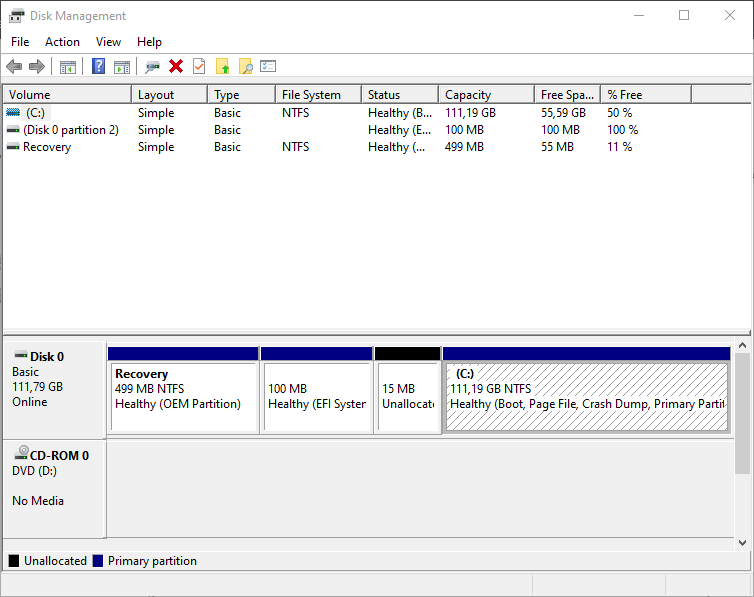
- איתור כונן הדיסק הנוגע בדבר אמור להוביל אותך לתיקון הראשון והקל ביותר של שגיאה זו.
כדי להבטיח שהכונן הקשיח או ה- SSD שלך יהיה במצב טוב, תזדקק לתוכנה מתאימה. השתמש בכלי אבחון אלה.
2. שים דיסק בכונן הדיסק הבעייתי
הפעל סריקת מערכת כדי לגלות שגיאות אפשריות

הורד את Restoro
כלי לתיקון מחשב

נְקִישָׁה התחל סריקה כדי למצוא בעיות ב- Windows.

נְקִישָׁה תיקון הכל כדי לפתור בעיות עם טכנולוגיות פטנט.
הפעל סריקת מחשב באמצעות כלי התיקון Restoro כדי למצוא שגיאות הגורמות לבעיות אבטחה ולהאטות. לאחר השלמת הסריקה, תהליך התיקון יחליף קבצים פגומים בקבצי ורכיבי Windows חדשים.

זיהוי כונן הדיסק המייצר את הודעת השגיאה מציג פתרון קל. אם זה קורא כרטיסים, פשוט קבלו כרטיס זיכרון וחריץ אותו שם. אולי זה כונן הבזק מסוג USB נשלף! השג את מקל הזיכרון שלך ותקע אותו שם.
אבל יכול להיות שיש לך יותר מכמה קוראי כרטיסים במחשב, מה שהופך את התיקון הזה למעט לא מעשי. שוב, האם זה משהו שאתה רוצה לעשות כל הזמן שאתה משתמש ביישום המושפע? אולי לא.
3. השבת את הודעת השגיאה בעורך הרישום
השבתת כונן דיסק היא אפשרות. אך, ברור, אינו התיקון הטוב ביותר לבעיה זו. יש סיכוי שעדיין תרצה להשתמש באותו כונן בעתיד. חוץ מזה, מחיקת תוכנה מותקנת מראש זה לא משהו שאתה רוצה לעשות ממנו הרגל. התוכנה קיימת מסיבה.
מסיבה זו, אולי עדיף לחרוך את הודעת השגיאה עצמה כך שהיא לא תופיע על המסך. הנה, אתה בעצם משבית את הודעת השגיאה ממש ב הרישום של Windows. היזהר עם זאת, שינוי דברים לא נכונים יכול לגרום לך לסבול מבעיות רבות יותר ממה שתיקנת.
עריכת הרישום של Windows אינה תיקון אידיאלי. אבל זה עדיין טוב יותר מאשר להשבית את כל כונן הדיסק, פעולה דרסטית למדי שחלקם עשויים להיעשות. כך תוכל לבצע את תיקון Regedit.
- לחץ על סמל ההתחלה של Windows ולחץ על סוג רגדיט לתיבת הדו-שיח הפעל ולחץ להיכנס. פעם אחת ב עורך רישוםבצע את השלבים הבאים.
- לחץ לחיצה כפולה HKEY_LOCAL_MACHINE, ככה
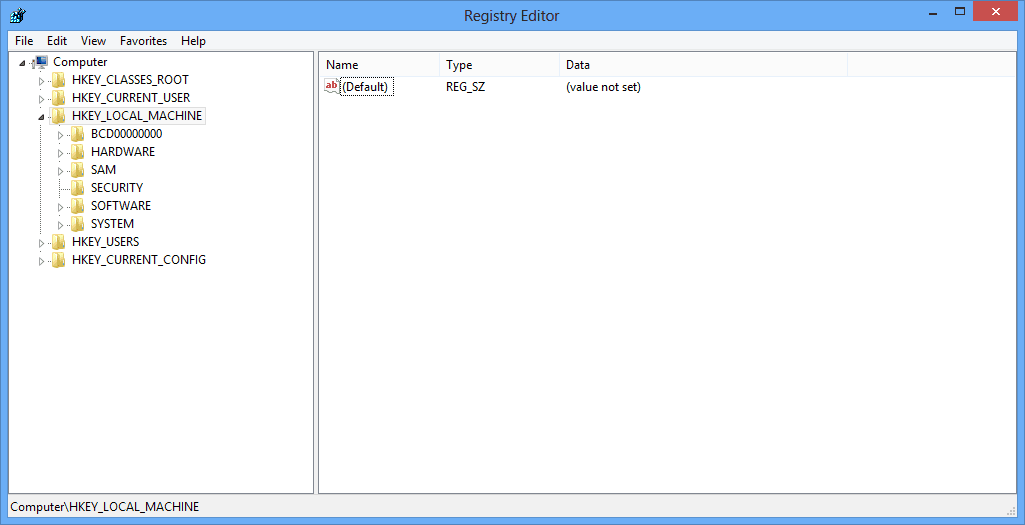
- הבט מטה כדי לאתר את מערכת תיקיה ולחץ עליה פעמיים,
- למצוא את ה ControlSet001 ובחר את לִשְׁלוֹט התיקיה ולחץ עליה גם פעמיים, תקבל את זה.
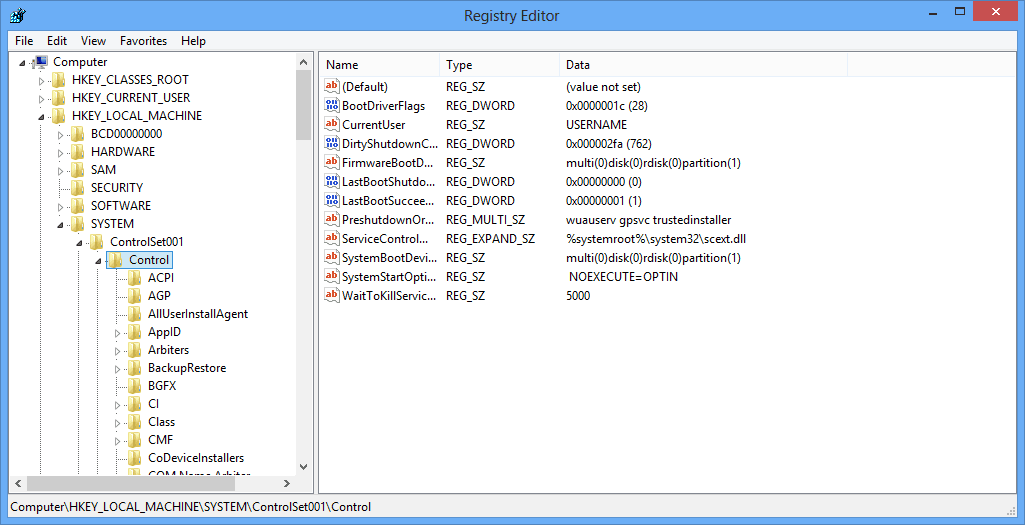
- גלול מטה ברשימה ומצא את חלונות תיקיה. לחץ עליו פעמיים כדי לחשוף מסך זה.
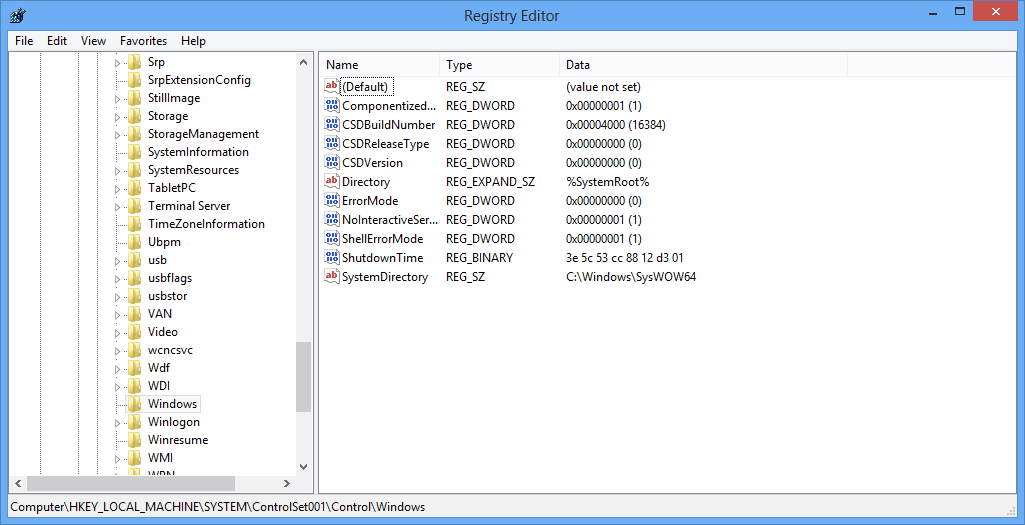
- חפש את מצב שגיאה הכניסה ולחץ עליו פעמיים. תיבת קופץ זו תופיע.
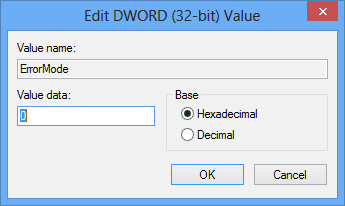
- שנה את המספר 0 ל 2. בזמן שאתה שם, שנה גם את הבסיס מהמשושה ל נקודה.
- רענן וחזור לנסות שוב. הודעת השגיאה לא אמורה לצוץ שוב.
Windows 10 לא מגבה את הרישום בפני עצמו, אתה צריך לעשות זאת בעצמך. למד כיצד כאן והימנע מבעיות קטלניות.
4. שנה את שם כונן הדיסק ויצר את השגיאה
חסרון אפשרי של תיקון Regedit הוא שהוא עלול בסופו של דבר לחסום הודעות המציגות סוגים אחרים של שגיאות. יש הודעות שגיאה של המערכת בכונן הקשיח אתה צריך לראות. התעלמות מאלה מכיוון שהם חסומים עלולה לגרום לבעיות חמורות יותר ולא מכוונות עבור המחשב שלך.
שינוי שם של כונן הדיסק באות אחרת הוא אולי תיקון טוב יותר. זה איכשהו מונע מלהופיע הודעת שגיאה זו. אך חשוב מכך, עדיין תוכל לראות הודעות המדווחות על שגיאות אחרות בכונן הקשיח שאתה צריך לטפל בהן.
כבר דנו כיצד ניתן לזהות את כונן הדיסק המייצר את השגיאה. אבל אם אתה מפעיל את Windows 8 או 10, WIN + X קיצור מקשים הוא דרך מהירה יותר להגיע לניהול דיסק. כדי לשנות את שם כונן הדיסק באות אחרת, בצע את השלבים הבאים:
- אתר את כונן הדיסק המצוין על ידי הודעת השגיאה ולחץ עליו באמצעות לחצן העכבר הימני,
- בחר את שנה אות כונן ונתיבים אפשרות מתפריט המשנה.
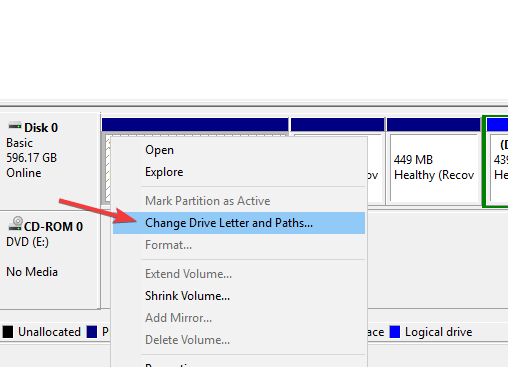
- משם, בדוק את שינוי לַחְצָן.
- יופיע לך חלון ל- הקצה את מכתב הכונן הבא חַלוֹן. בחר כל אחד מהרשימה הנפתחת,
- בחר כן לאזהרה כי שינוי זה עלול לגרום לתוכנות המותקנות בו להפסיק לפעול. לעיתים נדירות זו בעיה משום שכונני הדיסק הנשלפים הם אשר בדרך כלל נותנים הודעת שגיאה זו.
- אתה אמור להיות טוב ללכת ולא אמור לראות את הודעת השגיאה צצה שוב.
הדבר המביך ב"שגיאת הכונן "אין דיסק הוא שאתה יכול לבחור לסבול דרכו ואז הוא יכול להיעלם מבלי שתנסה אי פעם לתקן.
פריטים קשורים שאתה צריך לבדוק:
- שגיאת "המחשב שלך נתקלה בבעיה וצריכה להפעיל מחדש" [FIX]
- תיקון: "שרת DNS אינו מגיב" ב- Windows 10
- תיקון: קבצי מערכת פגומים ב- Windows 10
 עדיין יש לך בעיות?תקן אותם בעזרת הכלי הזה:
עדיין יש לך בעיות?תקן אותם בעזרת הכלי הזה:
- הורד את כלי תיקון המחשב הזה דורג נהדר ב- TrustPilot.com (ההורדה מתחילה בעמוד זה).
- נְקִישָׁה התחל סריקה כדי למצוא בעיות של Windows שעלולות לגרום לבעיות במחשב.
- נְקִישָׁה תיקון הכל כדי לפתור בעיות עם טכנולוגיות פטנט (הנחה בלעדית לקוראים שלנו).
Restoro הורדה על ידי 0 קוראים החודש.


![הדיסק הוסר בהפתעה [תיקון מזהה אירוע 157]](/f/ec3a4b25cbc2f99ac8fa0c4cc81f0b0b.png?width=300&height=460)